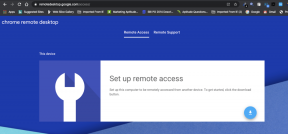[DÜZELTİLDİ] Seçili önyükleme görüntüsü, hatayı doğrulamadı
Çeşitli / / November 28, 2021
"Seçili önyükleme görüntüsünü düzeltin kimlik doğrulaması yapmadı" hata mesajıyla karşılaşırsanız, bilgisayarınız BIOS'u düzgün yükleyemez ve bu hatanın ana nedeni Güvenli Önyükleme gibi görünüyor. Önyükleme sırası veritabanına kaydedilir ve bunun ihlali bu hata mesajına yol açar gibi görünüyor. Bu hata, bozuk veya yanlış BCD (Önyükleme Yapılandırma Verileri) yapılandırmasından da kaynaklanabilir.
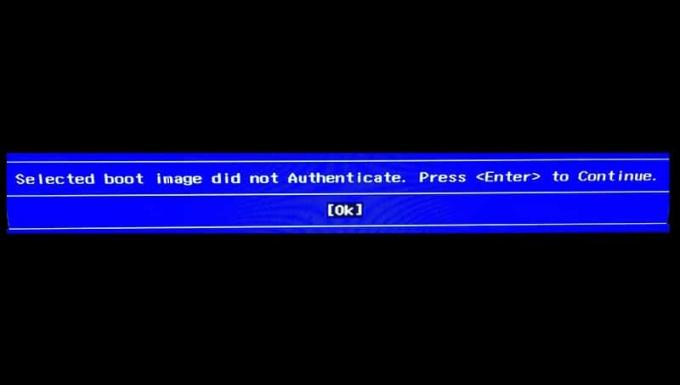
Tamam'ı tıklatırsanız, bilgisayar yeniden başlatılacak ve tekrar bu hata mesajıyla karşılaşacaksınız. O halde zaman kaybetmeden, aşağıda listelenen sorun giderme kılavuzunun yardımıyla, Seçilen önyükleme görüntüsünün kimlik doğrulaması yapmadığını gerçekten nasıl düzelteceğimizi görelim.
İçindekiler
- [DÜZELTİLDİ] Seçili önyükleme görüntüsü, hatayı doğrulamadı
- Yöntem 1: BIOS'ta Eski Önyüklemeye Geç
- Yöntem 2: Sert Sıfırlama Gerçekleştirin
- Yöntem 3: Varsayılan BIOS Yapılandırmasını Yükleyin
- Yöntem 4: Otomatik Onarımı Çalıştır
- Yöntem 5: Donanım Tanılamayı Çalıştır
[DÜZELTİLDİ] Seçili önyükleme görüntüsü, hatayı doğrulamadı
Yöntem 1: BIOS'ta Eski Önyüklemeye Geç
1. BIOS'a önyükleme yapın, bilgisayar tekrar tekrar başladığında, girmek için F10 veya DEL'e basın. BIOS kurulumu.
![BIOS Kurulumuna girmek için DEL veya F2 tuşuna basın | [DÜZELTİLDİ] Seçili önyükleme görüntüsü, hatayı doğrulamadı](/f/934518900ed5e9e30393fe272b9ed7e2.png)
2. şimdi gir Sistem yapılandırması sonra bul Miras yardımı.
3. Eski desteği etkinleştir ok tuşlarını kullanarak ve Enter'a basarak.
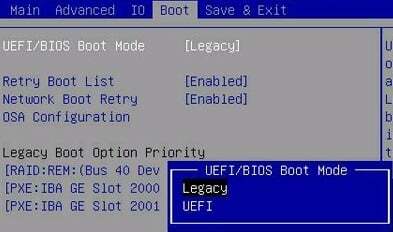
4. o zaman emin ol Güvenli önyükleme devre dışı, değilse devre dışı bırakın.
5. Değişiklikleri kaydedin ve BIOS'tan çıkın.
6. PC'nizi yeniden başlatın ve yapıp yapamayacağınıza bakın Onar Seçilen önyükleme görüntüsü, hatayı doğrulamadı, değilse devam edin.
Yöntem 2: Sert Sıfırlama Gerçekleştirin
1. Bilgisayarınızı tamamen kapatın ve güç kablosunu çıkarın.
2. pili çıkarın PC'nizin arkasından.

3. Donanımdan sıfırlama yapmak için güç düğmesini 20-30 saniye basılı tutun.
4. Pilinizi tekrar takın ve AC güç kablosunu bağlayın.
5. Bilgisayarınızı yeniden başlatın ve sorunu çözüp çözemeyeceğinize bakın.
Yöntem 3: Varsayılan BIOS Yapılandırmasını Yükleyin
1. Dizüstü bilgisayarınızı kapatın, ardından açın ve aynı anda F2, DEL veya F12'ye basın (üreticinize bağlı olarak) girmek için BIOS kurulumu.

2. Şimdi sıfırlama seçeneğini bulmanız gerekecek. varsayılan yapılandırmayı yükleyin, ve Varsayılana sıfırla, Fabrika varsayılanlarını yükle, BIOS ayarlarını temizle, Kurulum varsayılanlarını yükle veya benzer bir şey olarak adlandırılabilir.

3. Ok tuşlarınızla seçin, Enter'a basın ve işlemi onaylayın. Sizin BIOS şimdi onu kullanacak Varsayılan ayarları.
4. Windows'ta oturum açtığınızda, şarjla ilgili sorunun çözülüp çözülmediğine bakın.
Yöntem 4: Otomatik Onarımı Çalıştır
1. Windows 10 önyüklenebilir kurulum DVD'sini yerleştirin ve PC'nizi yeniden başlatın.
2. istendiğinde herhangi bir tuşa basın CD veya DVD'den önyükleme yapmak için devam etmek için herhangi bir tuşa basın.
![CD veya DVD'den başlatmak için herhangi bir tuşa basın | [DÜZELTİLDİ] Seçili önyükleme görüntüsü, hatayı doğrulamadı](/f/4ef3e698c9e54462deec344b63f5163f.jpg)
3. Dil tercihlerinizi seçin ve İleri'ye tıklayın. Onar'ı tıklayın Bilgisayarınız sol altta.

4. Bir seçenek belirleyin ekranında, sorun giderme.

5. Sorun giderme ekranında, Gelişmiş seçenek.

6. Gelişmiş seçenekler ekranında, Otomatik Onarım veya Başlangıç Onarımı.

7. kadar bekle Windows Otomatik/Başlangıç Onarımları tamamlayınız.
8. Yeniden başlatın ve başarıyla Onar Seçilen önyükleme görüntüsü, hatayı doğrulamadı, değilse, devam edin.
Ayrıca Okuyun: Otomatik Onarım nasıl düzeltilir PC'nizi onaramadı.
Yöntem 5: Donanım Tanılamayı Çalıştır
hala yapamıyorsanız Onar Seçilen önyükleme görüntüsü, hatayı doğrulamadı, o zaman sabit diskiniz arızalı olabilir. Bu durumda, eski HDD veya SSD'nizi yenisiyle değiştirmeniz ve Windows'u yeniden yüklemeniz gerekir. Ancak herhangi bir sonuca varmadan önce, Sabit Diski gerçekten değiştirmeniz gerekip gerekmediğini kontrol etmek için bir Tanılama aracı çalıştırmalısınız. Ancak sabit disk yerine, bellek veya dizüstü bilgisayar paneli vb. gibi başka herhangi bir donanım da arızalı olabilir.
![Sabit diskin arızalı olup olmadığını kontrol etmek için başlangıçta Tanılamayı çalıştırın | [DÜZELTİLDİ] Seçili önyükleme görüntüsü, hatayı doğrulamadı](/f/dc15f4e71d777db7b4bc219be6b773f7.jpg)
Tanılamayı çalıştırmak için bilgisayarınızı yeniden başlatın ve bilgisayar başlarken (önyükleme ekranından önce) F12 tuşuna basın. Önyükleme menüsü göründüğünde, Yardımcı Program Bölümüne Önyükleme seçeneğini vurgulayın veya Tanılama seçeneği Tanılamayı başlatmak için enter tuşuna basın. Bu, sisteminizin tüm donanımını otomatik olarak kontrol edecek ve herhangi bir sorun bulunursa size rapor verecektir.
Tavsiye edilen:
- Windows Installer Erişimi Reddedildi Hatasını Düzeltin
- Windows 10'da Yönetimsel Araçları Kaldırın
- Windows 10'da Bozuk Görev Zamanlayıcı'yı Onar
- Windows 10'da Görev Çubuğu'nda eksik olan Ses Düzeyi simgesini düzeltin
işte bu kadar başarılısın Onar Seçilen önyükleme görüntüsü, hatayı doğrulamadı Bu gönderiyle ilgili hala herhangi bir sorunuz varsa, bunları yorum bölümünde sormaktan çekinmeyin.
![[DÜZELTİLDİ] Seçili önyükleme görüntüsü, hatayı doğrulamadı](/uploads/acceptor/source/69/a2e9bb1969514e868d156e4f6e558a8d__1_.png)